Hvordan endre videohastigheten på iPhone og skrivebord
Når du ser på en for lang video, har oppmerksomheten vår en tendens til å vandre på grunn av lengden på klippet. Det samme skjer når vi ønsker å nyte et bestemt punkt i et klipp; i så fall endrer vi tempoet på klippet ved å gjøre det tregere. Til vår lykke kan ulike applikasjoner og verktøy hjelpe til med å endre tempoet som en video spilles av. Denne artikkelen tar sikte på å gi noen tips om endre hastigheten på online og offline videoer, som er hovedfokuset.
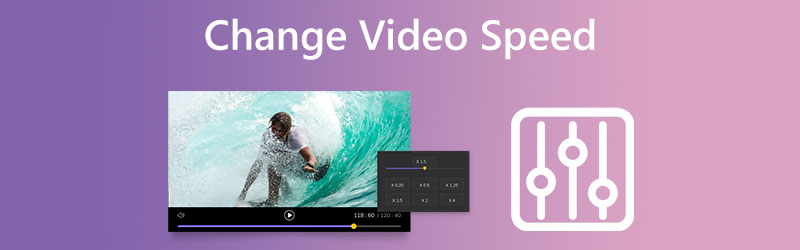

Del 1. Hvordan endre videohastigheten på skrivebordet
1. Vidmore Video Converter
Vidmore Video Converter er en alt-i-ett videohastighetskontroller som tilbyr hastigheter fra 0,25x til 8x. Når du trenger å gi videoene en hastighetsøkende effekt i stedet for å spille av filmene i høy hastighet, er Vidmore Video Converter alt-i-ett-videohastighetsregulatoren. I tillegg til muligheten til å øke hastigheten på videoen på enheten din, kan du endre videoinnstillingene og lydinnstillingene, øke volumet eller til og med kutte av delen du ønsker.
Redigeringsprosessen vil påvirke kvaliteten på videoklippene dine, så du trenger ikke være bekymret for å miste noen av dem. Vidmore vil fortsette å beskytte integriteten til filen du laster opp. Å endre tempoet til en film kan gjøres i noen få enkle trinn, som vi har skissert nedenfor for enkelhets skyld.
Trinn 1: Vidmore Video Converter må først lastes ned, installeres og aktiveres før du kan bruke den på enheten din.
Du kan endre tempoet på videoen din ved å velge Videohastighetskontroller alternativet fra Verktøykasse Meny. Den lar deg enten øke hastigheten eller redusere den totale lengden på videoen.

Etter å ha valgt Videohastighetskontroller, bør du klikke på I tillegg til tegn midt på skjermen.

Steg 2: Når du er ferdig, vil du se forskjellige videohastighetsalternativer under klippet. Bare å trykke på knappen lar deg velge vanskelighetsgrad eller tempo du ønsker.

Hvis du berører Innstillinger fanen, vil du også ha muligheten til å endre kvaliteten på filen. Du kan forbedre oppløsningen, bildefrekvensen og andre innstillinger. Du kan imidlertid fortsette med konverteringen hvis du ikke har tenkt å endre noen av disse innstillingene innen kort tid.

Trinn 3: For å starte eksportprosessen, klikk på Eksport og vent til operasjonen er fullført.
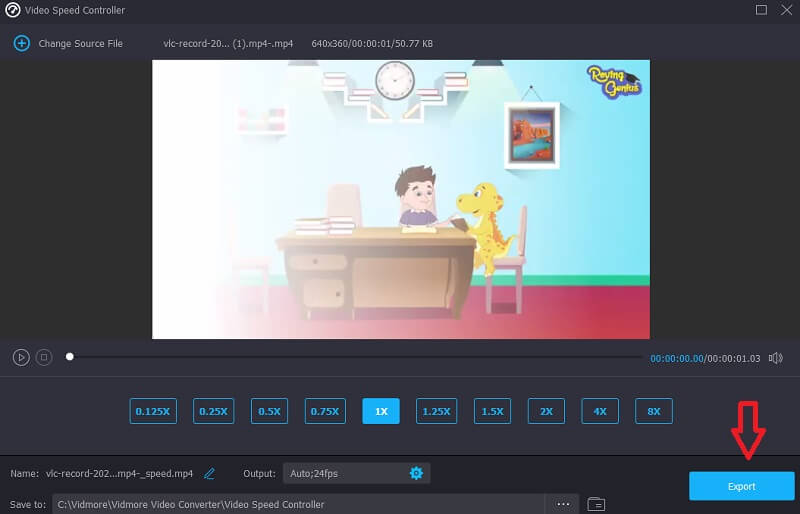
2. Adobe Online
Adobe Express er en kreativ plattform som kjører i skyen og gir brukerne muligheten til å lage og dele design som er av profesjonell kvalitet. Brukere av Adobe Express får tilgang til en samling av arkivfotografier, grafikk og skrifttyper mens de lager design fra bunnen av ved hjelp av programvaren. Den er perfekt for å formidle designet ditt til kunder, generere innhold for sosiale medier eller skrive ut flyers for ditt siste salg eller kampanje. Den viktigste delen er at du ikke trenger å være ekspert.
På grunn av de fantastiske malene kan hvem som helst begynne å lage utmerkede design med bare noen få klikk. Det er den morsomste delen. I tillegg er Adobe Express Online et attraktivt valg hvis du vil endre tempoet som videoen spilles av. Vennligst les mer informasjon som følger.
Trinn 1: Etter å ha gjort ditt første valg, klikk på alternativet merket Last opp videoen din. Den tar deg til en annen skjerm. Etter det velger du alternativet som sier Dra og slipp video.
Steg 2: Når videoen har blitt lastet opp, vil du kunne se hva slags hastighet du går til siden. Velg mellom veldig langsomme, normale, raske og raske alternativer.
Trinn 3: trykk nedlasting knappen etter at du har bestemt deg for hastigheten du ønsker å laste ned til, og det er alt som skal til!
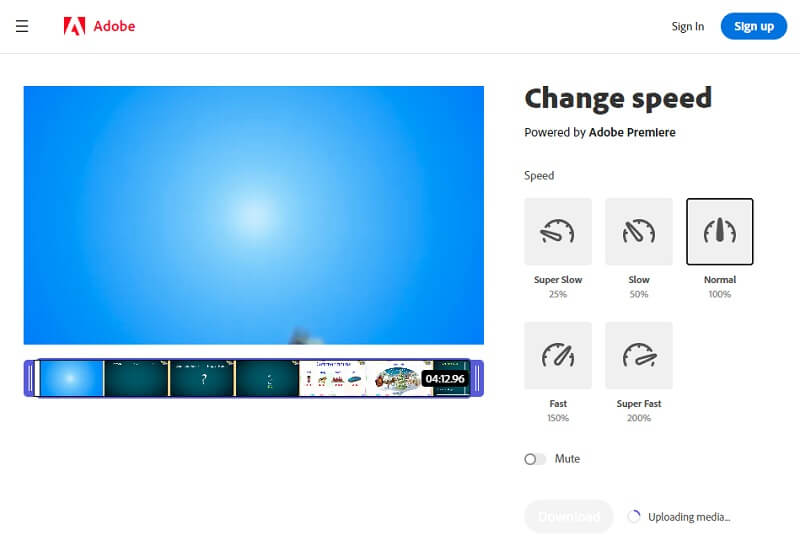
Del 2. Endre videohastigheten på iPhone
1. InVideo(Filmr): Videoredigerer
InVideo Filmr-appen er en av de mest effektive videoapplikasjonene som er tilgjengelige på iOS- og Android-mobilenheter. Ved å bruke en glidebryter kan du endre tempoet som videoen spilles av. InVideo Filmr-appens brukervennlige design gjør den til et utmerket valg for nybegynnere og erfarne brukere. Det at du kan laste opp filer rett til sosiale medieplattformer fra innsiden av plattformen er funksjonen som gjør dette verktøyet for å øke hastigheten på video til det mest nyttige.
Du har tilgang til en kraftig editor, mer enn hundre profesjonelle funksjoner, en utmerket lagermusikksamling og omfattende redigeringsmuligheter. I tillegg kan du endre tempoet som klippene dine spilles av. InVideo Filmr-programvaren er ikke bare en app du kan bruke til å øke hastigheten på filmer på iPhone- eller Android-enheter. I stedet er det en app som kan være en one-stop-løsning for alle dine krav angående videoredigering.

2. Slow-Fast Motion Video Editor
Slow Fast Motion-videoredigereren er et av de mest brukervennlige verktøyene som er tilgjengelige for å øke hastigheten på eller senke avspillingen av filmer. Det er programvare som er helt gratis å bruke og er ideell for deg hvis alt du vil gjøre er å endre hastigheten på videoen din. I tillegg vil du kunne eksportere filmene dine uten vannmerker. Det faktum at du kan bruke denne programvaren på en iPhone eller iPad i enten stående eller liggende modus er den mest attraktive funksjonen den har. Du kan også endre tonehøyden på lyden din, og det er ingen begrensninger for varigheten av videoene dine.

3. Video Speed Changer & Maker
Når det er mange intrikate funksjoner pakket inn i en app, kan videoredigering være en tidkrevende prosess. På den annen side er videohastighetsveksleren og skaperappen for iPhone en enkel metode for å øke hastigheten på videoer. Ved å bruke dette programmet kan du raskt øke hastigheten på videoen din på sekunder. I tillegg har den grunnleggende redigeringsmuligheter som vil hjelpe deg med å produsere overbevisende videoer for sosiale mediesider i løpet av få minutter.
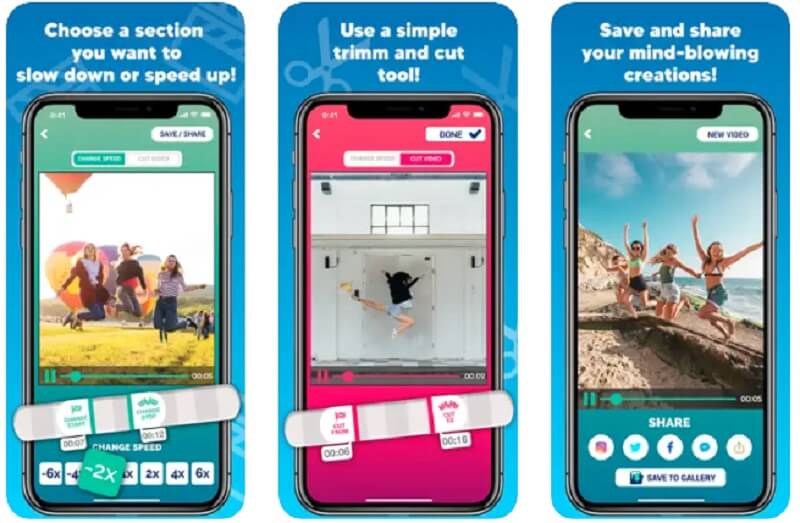
Del 3. Vanlige spørsmål om å endre hastigheten på en video
Endrer kvaliteten på videoen å øke eller senke hastigheten?
Å øke avspillingshastigheten til en video har svært liten eller ingen innvirkning på den generelle kvaliteten. Det er imidlertid mulig hvis du går saktere. Hvis du bremser en video litt, bør du klare å slippe unna med det. Etter at du har nådd omtrent 50%-hastighetspunktet, kan du imidlertid forvente et betydelig fall i kvaliteten, og avspillingen av filmen din vil være hakkete.
Får hastigheten på en video FPS til å øke?
Du kan lage en video i sakte film ved å senke bildefrekvensen og generere en rask filmeffekt ved å øke bildefrekvensen.
Fører endring av videoens avspillingshastighet til at filstørrelsen øker eller krymper?
Størrelsen på klippet forblir den samme selv om avspillingshastigheten endres. Det vil ikke påvirke mottaket, men bare overføringen.
Konklusjoner
Endring av videoens hastighet kan nesten umiddelbart hjelpe deg med å lage filmer med et dramatisk preg. I tillegg er tidene du kunne gjøre dette ved å bruke kraftige redaktører for lengst forbi. Ved hjelp av følgende applikasjoner som øker hastigheten på video, kan du oppnå disse effektene raskt og enkelt på telefonen. Du kan imidlertid stole på programvaretilnærmingen, som er Vidmore Video Converter, i tilfelle du opplever problemer med å utføre prosessen på din mobile enhet.


